如何在Windows中将RAR文件转换为ZIP文件

您是否有一些RAR文件想要转换为ZIP文件?了解如何将RAR文件转换为ZIP格式。
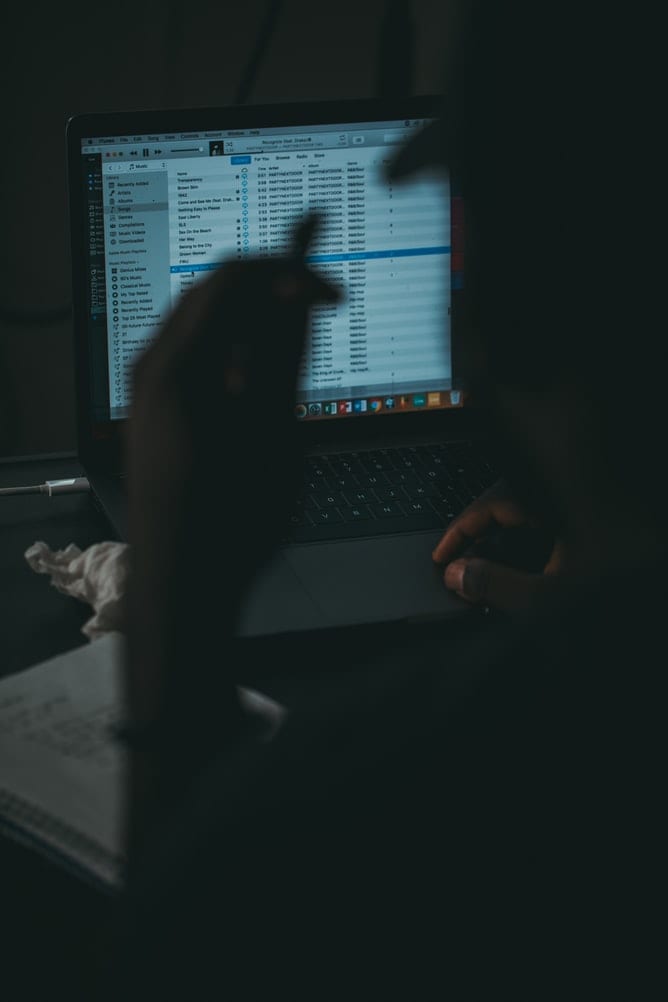
終於到了。您可以在 Chrome 上收聽 iTunes 音樂 - 無需打開 iTunes。
Apple Music 的 iTunes 應用程序是聆聽您喜愛的音樂的最流行和最有效的方式之一。它也成為最可怕的方式之一,因為許多人都體驗過它在桌面上的遲鈍。有時,應用程序需要幾分鐘才能在您的計算機上打開。這甚至不包括填充所有音樂所需的時間。Apple Music 最終決定擺脫僵硬的腿,為更多選擇敞開大門。
將他們的音樂帶到 Web 界面的這一舉措完成了三件非常重要的事情:
蘋果在不使用任何昂貴的定制應用程序的情況下將 Apple Music 帶到了其他平台。
Apple Music 最大的競爭對手 Spotify 多年來一直擁有這一優勢,現在 Apple Music 已與他們相提並論。
大大減少了忠實 Apple Music 客戶的等待時間。
儘管它是一個 Beta 站點並且仍在開發中,但 Apple Music 已承諾將繼續致力於其增強功能。在這裡,您可以方便地瀏覽和登錄您自己的 iTunes 帳戶。界面很像他們的 iTunes,因此熟悉該應用程序的人可以輕鬆瀏覽。但是,對於 Chrome 用戶,還有其他可以說是更好的替代方案。您無需前往任何特定網站即可收聽 Apple Music。您也可以在瀏覽其他內容時打開它。
音樂是一個專用的 Chrome 擴展程序,可以嵌入您的瀏覽器中,用於訪問和播放您的 iTunes 收藏。如果您沒有 iTunes 帳戶,則無需擔心。您還可以簡單地瀏覽、搜索和收聽您喜愛的音樂,或從它們提供的選擇中進行選擇。
您還可以選擇創建自己的播放列表,就像在 iTunes 中一樣。安裝和播放真的很簡單。這是你如何做到的:
打開您的 Chrome 瀏覽器
地址欄下方是您保存或訪問過的網站的快捷方式。如果您不熟悉 Chrome,系統會提供您可以訪問的熱門網頁的建議。在這部分的最左邊是一個名為 Apps 的按鈕,帶有彩色框。(如果您沒有看到此按鈕,則右鍵單擊網站建議欄並檢查您的“顯示應用程序快捷方式”選項是否已選中(打勾)。單擊它。
在出現的頁面上找到 Web Store 選項並單擊。
您現在位於 Chrome 網上應用店。在您的光標已經誘人地閃爍的搜索框中,輸入“Apple Music Web Client”(如果您願意,您可以選擇全部小寫,這僅用於演示目的)。點擊“進入”。
您正在尋找的選項很可能就在頂部。“音樂 – 最好的 Apple Music 網絡客戶端”。您可以直接單擊“添加到 Chrome”的藍色胖按鈕,也可以單擊橫幅上的其他任何位置以了解有關該應用程序的更多信息。該頁面基本上會告訴您此 Web 客戶端的所有功能。
單擊 “添加到 Chrome” ,它會打開一個小窗口,在添加此擴展程序之前詢問您的許可。在這裡,單擊“添加擴展”。您的下載將自行啟動,擴展程序將自動安裝。
音樂應用現在顯示為 Chrome 地址欄附近的一個小按鈕。要訪問它,只需單擊它,它將在單獨的窗口中打開。
如果您有 iTunes 帳戶,只需登錄即可。如果沒有,您就可以聆聽和欣賞音樂。
您是否有一些RAR文件想要转换为ZIP文件?了解如何将RAR文件转换为ZIP格式。
您需要在MS Teams上与相同的团队成员安排重复会议吗?了解如何在Teams中设置重复会议。
我们通过这篇逐步教程向您展示如何更改Adobe Reader中文本和文本字段的突出显示颜色。
本教程显示如何在Adobe Reader中更改默认缩放设置。
您在使用 MS Teams 时是否经常看到对不起,我们无法连接您的错误?尝试以下故障排除提示,以迅速解决此问题!
如果Spotify每次启动计算机时自动打开,它可能会让人感到恼火。按照这些步骤禁用自动启动。
如果 LastPass 无法连接到其服务器,请清除本地缓存,更新密码管理器,并禁用浏览器扩展。
Microsoft Teams 目前不支持直接将会议和通话投射到电视上。但您可以使用屏幕镜像应用程序来实现。
了解如何修复OneDrive错误代码0x8004de88,以便您可以再次使用云存储。
想知道如何将ChatGPT集成到Microsoft Word中?本指南将向您展示如何通过ChatGPT for Word插件轻松完成这项工作。






